原图

效果图

1、首先打开图片。复制一层。自动色阶。然后按ctrl+Alt+2选中高光区。
新建一个图层填充黑色,模式柔光,透明度80%。

2、建立色彩平衡图层。先选择中间调。
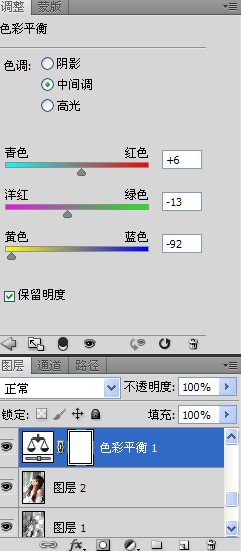
3、再选择高光调整数值。
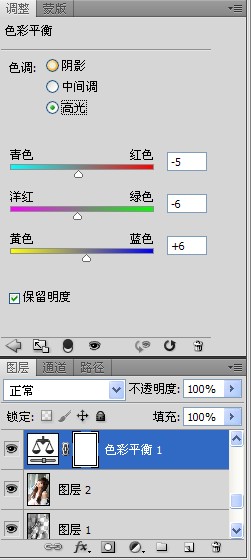
4、建立可选颜色调整图层,颜色设置。



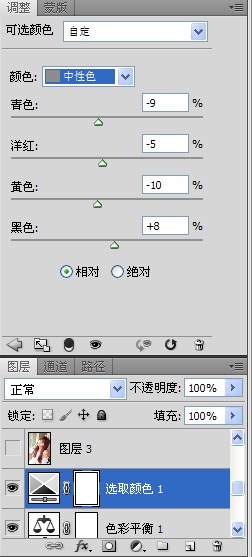
5、建立一个色彩平衡调整图层。
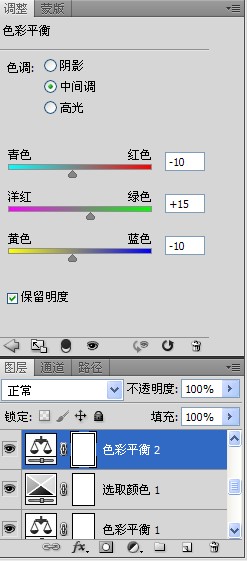
6、盖印图层。然后修复下曝光过度的地方。选出选区羽化后用曲线降低亮度。

7、加一个纯色,颜色为深蓝色,混合模式为“颜色”,不透明度为:20%。

8、盖印图层。执行:滤镜-模糊-高斯模糊。
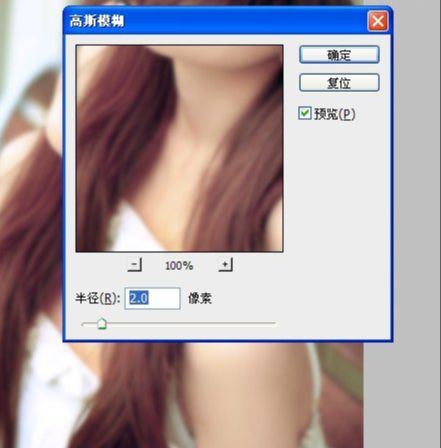
9、最后。编辑-渐隐。












全部回复
